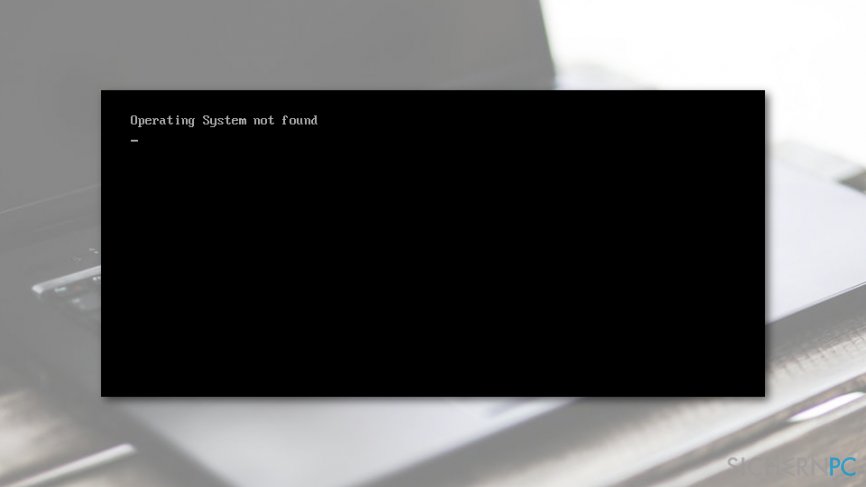Es Wurde Kein Betriebssystem Gefunden Windows 10

Okay, stell dir vor: Du willst zocken. Oder, weiß der Geier, deine Steuererklärung machen. Du drückst den Power-Knopf. Und...nix. Schwarzer Bildschirm. Eine kryptische Meldung: "Es wurde kein Betriebssystem gefunden." Häh? Was zum...? Genau das schauen wir uns heute an. Keine Panik, ist halb so wild.
Das "No OS Found"-Drama
"Es wurde kein Betriebssystem gefunden." Allein der Satz klingt schon bedrohlich, oder? Als ob dein Computer dich verurteilt. Aber keine Sorge. Es heißt nur, dass Windows 10 nicht gefunden wird. Stell dir vor, Windows spielt Verstecken. Und du bist echt schlecht im Suchen.
Es gibt zig Gründe, warum das passiert. Von einfachen Fehlern bis zu handfesten Hardware-Problemen. Wir gehen ein paar durch. Und keine Bange, du musst kein Computer-Genie sein, um das zu verstehen.
Die Verdächtigen: Eine Liste
Was könnte los sein? Hier ein paar der wahrscheinlichsten Kandidaten:
- Falsche Boot-Reihenfolge: Dein Computer versucht, von der falschen Festplatte zu starten. Wie wenn du versuchst, dein Auto mit der Fernbedienung für den Fernseher zu starten. Klappt nicht.
- Beschädigte Boot-Dateien: Windows' Startdateien sind kaputt. Stell dir vor, das Fundament deines Hauses bröckelt. Nicht gut.
- Festplattenfehler: Deine Festplatte hat 'nen Knacks. Festplatten sind wie launische Diven. Manchmal streiken sie einfach.
- Kabelprobleme: Ein Kabel ist locker. So simpel kann's sein. Wie ein Wackelkontakt in einer Lichterkette. Nervig.
- BIOS-Probleme: Dein BIOS (Basic Input/Output System) hat 'nen Schluckauf. Das BIOS ist wie das Gehirn deines Computers. Wenn das spinnt...
Ganz schön viele Möglichkeiten, was? Aber keine Sorge, wir gehen das Schritt für Schritt an.
Boot-Reihenfolge checken: Der erste Schritt
Das ist oft die einfachste Lösung. Beim Starten deines Computers musst du ins BIOS-Menü. Wie du da reinkommst? Das hängt von deinem Computer ab. Oft sind es Tasten wie Entf, F2, F12 oder Esc. Google hilft! Such nach "BIOS [dein Computerhersteller] aufrufen".
Im BIOS suchst du nach "Boot Order" oder "Boot Sequence". Hier legst du fest, von welcher Festplatte dein Computer starten soll. Stelle sicher, dass die Festplatte, auf der Windows installiert ist, an erster Stelle steht. Speichern, neustarten, Daumen drücken!
Boot-Dateien reparieren: Für Mutige
Okay, das ist schon 'ne Nummer härter. Dafür brauchst du ein Windows 10 Installationsmedium (DVD oder USB-Stick). Falls du keins hast, lade es dir von Microsoft runter. Achtung: Du brauchst einen anderen Computer dafür! Und einen leeren USB-Stick (mind. 8 GB).
Starte deinen Computer von dem Installationsmedium. Wähle deine Sprache und Tastatur. Dann klickst du auf "Computerreparaturoptionen" und dann auf "Problembehandlung". Hier findest du verschiedene Tools. Probiere "Starthilfe". Manchmal reicht das schon.
Wenn das nicht hilft, kannst du die Eingabeaufforderung öffnen. Hier gibst du folgende Befehle ein (jeweils mit Enter bestätigen):
bootrec /fixmbrbootrec /fixbootbootrec /scanosbootrec /rebuildbcd
Das sind sozusagen die "Wundermittel" für beschädigte Boot-Dateien. Neustarten! Vielleicht hast du Glück gehabt.
Festplatte checken: Wenn's ernst wird
Wenn alles andere fehlschlägt, könnte deine Festplatte defekt sein. Um das zu überprüfen, brauchst du spezielle Tools. Viele Festplattenhersteller bieten eigene Diagnoseprogramme an. Oder du benutzt ein universelles Tool wie CrystalDiskInfo.
Diese Tools geben dir Auskunft über den Zustand deiner Festplatte. Wenn Warnungen angezeigt werden, ist es Zeit, über eine neue Festplatte nachzudenken. Daten sichern! Bevor es zu spät ist.
Kabel checken: Der Simpel-Trick
Manchmal sind es die einfachen Dinge. Öffne deinen Computer (vorsichtig!) und überprüfe, ob alle Kabel richtig sitzen. Besonders die Kabel, die zur Festplatte führen. Ein lockeres Kabel kann schon reichen, um den Fehler zu verursachen. Strom vorher ausschalten! Sicherheit geht vor.
BIOS resetten: Der letzte Ausweg
Wenn gar nichts mehr hilft, kannst du versuchen, das BIOS zurückzusetzen. Das geht entweder über das BIOS-Menü selbst oder indem du die Batterie auf dem Mainboard kurz entfernst. Achtung: Das ist riskant! Informiere dich vorher genau, wie das bei deinem Computer funktioniert.
Fazit: Nicht verzweifeln!
"Es wurde kein Betriebssystem gefunden" ist nervig. Aber meistens kein Weltuntergang. Mit etwas Geduld und den richtigen Tricks kriegst du das Problem in den Griff. Und wenn alles nichts hilft? Dann ist es vielleicht Zeit für einen neuen Computer. Aber erst mal alles andere probieren!
Viel Glück! Und denk dran: Immer ruhig bleiben!